
So rufen Sie alte Textnachrichten von einem alten Telefon mit/ohne Backup ab [ Android & iPhone]

Mussten Sie schon einmal alte Textnachrichten von einem alten Telefon abrufen , entweder wegen wichtiger Informationen oder wegen sentimentalem Wert? Viele Nutzer befinden sich in dieser Situation, insbesondere wenn ihr altes Telefon nicht mehr erreichbar ist. Glücklicherweise gibt es in diesem Handbuch sowohl für Android als auch für iPhone-Benutzer mehrere Möglichkeiten, Textnachrichten von einem alten Telefon wiederherzustellen. Egal, ob Sie Nachrichten von einem kaputten Telefon, einem neuen Telefon oder sogar von einer alten Telefonnummer abrufen möchten, wir sind für Sie da.
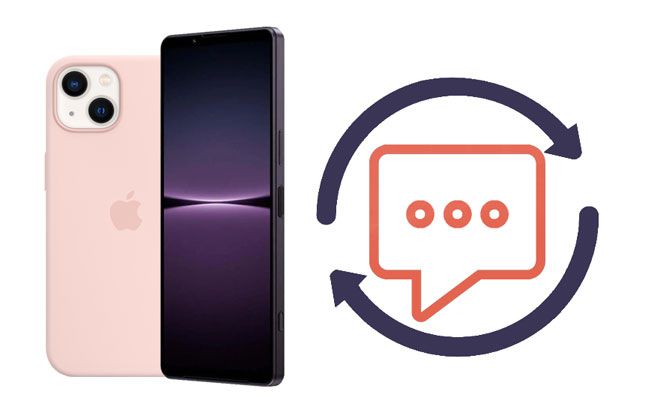
Es gibt zahlreiche Gründe, warum jemand auf alte Textnachrichten zugreifen möchte:
Diese häufigen Szenarien verdeutlichen, wie wichtig es ist, Ihre Textnachrichten regelmäßig zu sichern , um dauerhaften Datenverlust zu vermeiden. Aber was ist, wenn Sie Ihr Telefon nicht gesichert haben? Keine Sorge, es gibt noch Lösungen.
Eine häufige Frage ist, wie weit zurückliegende Textnachrichten abgerufen werden können. Die Antwort hängt von mehreren Faktoren ab:
Wenn Sie auf ein neues Telefon umgestiegen sind, aber weiterhin Zugriff auf Nachrichten von Ihrer alten Nummer haben möchten, können Sie sich an Ihren Mobilfunkanbieter wenden und die Portierung Ihrer alten Nummer auf eine neue SIM-Karte beantragen. Dadurch können Sie weiterhin Nachrichten von Ihrer alten Nummer auf Ihrem aktuellen Telefon empfangen.
VoIP-Dienste wie Google Voice können auch zum Verwalten alter Nachrichten verwendet werden, die mit Ihrer vorherigen Nummer verknüpft sind. Diese Option ist besonders nützlich, wenn Sie den Mobilfunkanbieter gewechselt haben, aber weiterhin Zugriff auf Nachrichten haben möchten, die mit Ihrer alten Nummer verknüpft sind.
Wenn Sie versuchen, mit einer alten Telefonnummer verknüpfte Nachrichten wiederherzustellen, besteht eine Möglichkeit darin, sich an Ihren Dienstanbieter zu wenden. Viele Anbieter speichern SMS-Protokolle und können Ihnen möglicherweise dabei helfen, auf alte Nachrichten zuzugreifen. Die Dauer, für die Textnachrichten von Anbietern gespeichert werden, variiert je nach Unternehmen und Gerichtsbarkeit, es lohnt sich jedoch, sich an Ihren Mobilfunkanbieter zu wenden, um Hilfe zu erhalten.
Profi-Tipp : Anbieter wie Verizon, AT&T und T-Mobile bieten unterschiedliche Ebenen der Datenaufbewahrung. Beispielsweise speichert Verizon Textnachrichteninhalte bis zu 10 Tage lang, während AT&T Datenprotokolle möglicherweise 5–7 Jahre lang ohne den eigentlichen Nachrichteninhalt speichert. Erkundigen Sie sich unbedingt nach den Aufbewahrungsrichtlinien Ihres jeweiligen Anbieters.
Wenn Sie über ein Backup-System wie Google Drive für Android oder iCloud für iPhones verfügen, kann die Wiederherstellung alter Textnachrichten relativ einfach sein. Sicherungsdienste speichern automatisch eine Kopie Ihrer Daten, einschließlich Textnachrichten, die bei Bedarf wiederhergestellt werden kann. So überprüfen Sie, ob Sie ein Backup haben:
Hinweis: Beachten Sie, dass bei der Wiederherstellung aus einem Backup Ihre aktuellen Daten möglicherweise überschrieben werden. Stellen Sie sicher, dass Sie Ihre neuen Nachrichten gesichert haben, bevor Sie alte wiederherstellen.
Machen Sie sich keine Sorgen, wenn Sie Ihr iPhone nicht mit iCloud oder iTunes gesichert haben. Coolmuster iPhone Data Recovery ist eine hervorragende Option, um Textnachrichten direkt von Ihrem iPhone oder aus iTunes-Backups wiederherzustellen. Außerdem können Sie eine Vorschau der Daten vor der selektiven Wiederherstellung anzeigen und sind mit den neuesten iPhone 16/15/14/13 Pro Max/13 Pro/13/13 mini und früheren Modellen mit iOS 5 bis iOS 18 kompatibel.
So stellen Sie Textnachrichten von einer alten Telefonnummer auf dem iPhone wieder her (Video-Tutorial enthalten):
01 Starten Sie das Programm nach der Installation auf Ihrem Computer und klicken Sie auf iOS Wiederherstellung, um fortzufahren.
02 Verbinden Sie Ihr iPhone über ein USB-Kabel mit dem Computer und vertrauen Sie dem Computer. Sobald die Verbindung hergestellt ist, wird die Datenauswahlschnittstelle angezeigt. Wählen Sie auf der Benutzeroberfläche „Nachrichten“ und klicken Sie auf die Schaltfläche „Scan starten“ .

03 Wählen Sie nach dem Scannen im linken Bereich „Nachrichten“ aus und sehen Sie sich im rechten Bereich alle Texte an. Überprüfen Sie später die Nachrichten, die Sie wiederherstellen möchten, und tippen Sie auf die Schaltfläche „Auf Computer wiederherstellen“, um sie auf Ihrem PC zu speichern.

Coolmuster iPhone Data Recovery wird von Benutzern und Profis gleichermaßen wegen seiner Fähigkeit, Daten ohne Backups wiederherzustellen, allgemein empfohlen. Ein Benutzer teilte mit: „Ich war zunächst skeptisch, aber nachdem ich dieses Tool verwendet hatte, konnte ich wichtige Gespräche aus Monaten wiederherstellen!“
iCloud ist der Cloud-Speicherdienst von Apple. Wenn Sie ihn zum Sichern Ihres iPhones verwendet haben, ist das Abrufen Ihrer Textnachrichten ein Kinderspiel.
So können Sie es machen:

iTunes ist ein weiteres leistungsstarkes Tool zum Wiederherstellen von Daten auf iPhones. Wenn Sie Ihr iPhone mit iTunes gesichert haben, können Sie Ihre Textnachrichten aus der iTunes-Sicherung wiederherstellen.
So geht's:

Machen Sie sich keine Sorgen, wenn Sie noch Ihr altes Android Telefon haben, aber Schwierigkeiten haben, darauf zuzugreifen. Es gibt Möglichkeiten, Textnachrichten aus dem Backup abzurufen, selbst wenn das Telefon beschädigt ist oder nicht reagiert. Alternativ können Sie alte Textnachrichten auch ohne Backup direkt vom Android Telefon abrufen.
Coolmuster Lab.Fone for Android ist eine leistungsstarke App, mit der Sie alte Telefonnummern ohne Backup auf Android Geräte wiederherstellen können. Es ermöglicht Ihnen, vor der Wiederherstellung eine Vorschau aller gelöschten und vorhandenen Textnachrichten anzuzeigen und die gewünschte SMS auszuwählen, die vom Telefonspeicher auf Ihrem Computer wiederhergestellt werden soll. Darüber hinaus ist es benutzerfreundlich und funktioniert mit den neuesten Android Modellen ( Android 4 bis Android 14), wie Samsung Galaxy S23 Ultra/S22+/S22, Xiaomi MIX Fold 3/Redmi Note 9 Pro Max usw.
So stellen Sie Textnachrichten von einer alten Telefonnummer auf Android wieder her (Video-Tutorial enthalten):
01 Installieren Sie die Software und führen Sie sie auf Ihrem Computer aus. Als nächstes verbinden Sie Ihr Android Telefon über ein USB-Kabel mit dem Computer.
02 Aktivieren Sie das USB-Debugging auf Ihrem Telefon, wenn Sie dazu aufgefordert werden. Befolgen Sie dann die Anweisungen auf dem Bildschirm, um fortzufahren und Dateien zu scannen. Nach dem Scannen werden die Telefondaten auf dem Computer angezeigt.
Hinweis: Wenn Sie die gewünschten Nachrichten nicht finden können, rooten Sie Ihr Gerät und versuchen Sie erneut, das Gerät zu scannen.

03 Wählen Sie in der linken Seitenleiste „Nachrichten“ aus, zeigen Sie eine Vorschau der gewünschten Nachrichten an, überprüfen Sie sie und klicken Sie auf die Schaltfläche „ Wiederherstellen“ , um sie auf Ihrem Computer wiederherzustellen.

Benutzer loben diese App für ihre Flexibilität und Benutzerfreundlichkeit. In einer Rezension heißt es: „Ich habe es geschafft, alle meine wichtigen Nachrichten wiederherzustellen, als ich das Telefon gewechselt habe, und das hat mir eine Menge Ärger erspart. Die Installation vor dem Gerätewechsel lohnt sich auf jeden Fall.“
Viele Android Benutzer aktivieren Google Drive-Backups, um wichtige Daten zu speichern. Wenn Sie diese Funktion aktiviert haben, könnten Ihre Textnachrichten Teil der Sicherung sein.
So können Sie Nachrichten von Google Drive wiederherstellen:

Andere Android Benutzer können ihre Nachrichten auch in Apps von Drittanbietern wie SMS Backup & Restore sichern. Es ermöglicht Benutzern, ihre Textnachrichten und Anrufprotokolle zu sichern und bei Bedarf wiederherzustellen.
So funktioniert es:

Das Abrufen alter Textnachrichten von einem alten Telefon mag entmutigend erscheinen, aber mit den richtigen Tools und Lösungen ist es durchaus möglich. Ganz gleich, ob Sie Backup-Dienste nutzen, sich an Ihren Provider wenden oder sich auf leistungsstarke Wiederherstellungstools wie Coolmuster Lab.Fone for Android und Coolmuster iPhone Data Recovery verlassen, es gibt für jedes Szenario die passende Methode. Denken Sie daran, Ihre Geräte regelmäßig zu sichern, um Datenverlust zu verhindern. Und wenn eine Katastrophe eintritt, bleiben Sie ruhig, Ihre Nachrichten gehen vielleicht doch nicht verloren.
Verwandte Artikel:
Die 5 besten SMS-Wiederherstellungs-Apps Android , die Sie kennen sollten (inklusive Anleitungen)
Ultimative Möglichkeit, Textnachrichten aus dem iPhone-Backup zu extrahieren [Neuestes Tutorial]

 iPhone-Wiederherstellung
iPhone-Wiederherstellung
 So rufen Sie alte Textnachrichten von einem alten Telefon mit/ohne Backup ab [ Android & iPhone]
So rufen Sie alte Textnachrichten von einem alten Telefon mit/ohne Backup ab [ Android & iPhone]





